Windows işletim sistemli bilgisayarlarda klasik bir şey vardır. O da Düşük Pil uyarısı. Bilgisayarınız pil seviyenizin düştüğünü şarja takmanız gerektiğini söylemek amacı ile bir uyarı gösterir. Bunu pilinizin doluluk oranına göre yapar ve genellikle uyarıyı verir vermez bir kaç dakika içinde bilgisayarınız kapanır. Bu uyarıyı daha erkenden vermesini sağlayarak, bilgisayarınız kapanmadan bir prize yetişebilirsiniz.
Bu yazımızda Düşük Pil Uyarısını daha erken yada daha geç açılmasını sağlayacak ayarlar yapacağız.
Düşük Pil Uyarısı Ayarları Nasıl Değiştirilir
Ayarları kullanarak bu işlemi yapamasanız da denetim masasını kullanarak pil uyarısının ayarlarını değiştirebilirsiniz. Bunun için yapmanız gerekenler sırası ile şu şekildedir:
- Denetim Masası’nı açın.
- Sistem ve Güvenlik’e tıklayın.
- Güç Seçenekleri’ne tıklayın.
- Seçili mevcut plan için Plan ayarlarını değiştir yazısına tıklayın.
- Gelişmiş güç ayarlarını değiştir yazısına tıklayın.
- Pil’e tıklayın.
- Düşük Pil Düzeyi’ne tıklayın.
- Pilde ve Piriz’e takılı seçeneklerini göreceksiniz. Buradan dilediğiniz bir yüzdeyi seçin.
- Kritik pil düzeyine tıklayın.
- Kritik pi düzeyi bilgisayarınızın artık kesinlikle kapanacağı pil seviyesidir. Bunu artırarak daha erkenden kapanmasını sağlayabilirsiniz. Windows 10, cihazınızın pilinin bittiğini ve uyku moduna geçeceğini belirten bir uyarı mesajı verir.
- Kaydetmek için önce Uygula seçeneğine tıklayın
- Sonra Tamam’a tıklayarak çıkış yapın.
Adımları tamamladığınızda, yani pil yüzdelerini artırdığınız da Düşük Pil Uyarısı daha erkenden açılarak sizi uyaracaktır. Tabi bu ayarları düşürerek te daha geç açılmasını sağlayabilirsiniz.
Ek olarak Kritik pil eylemi gibi seçenekleri de kurcalamanızı, bilgisayarınızın kritik pil yüzdesine geldiğinde ne yapması gerektiğini belirtebilirsiniz.


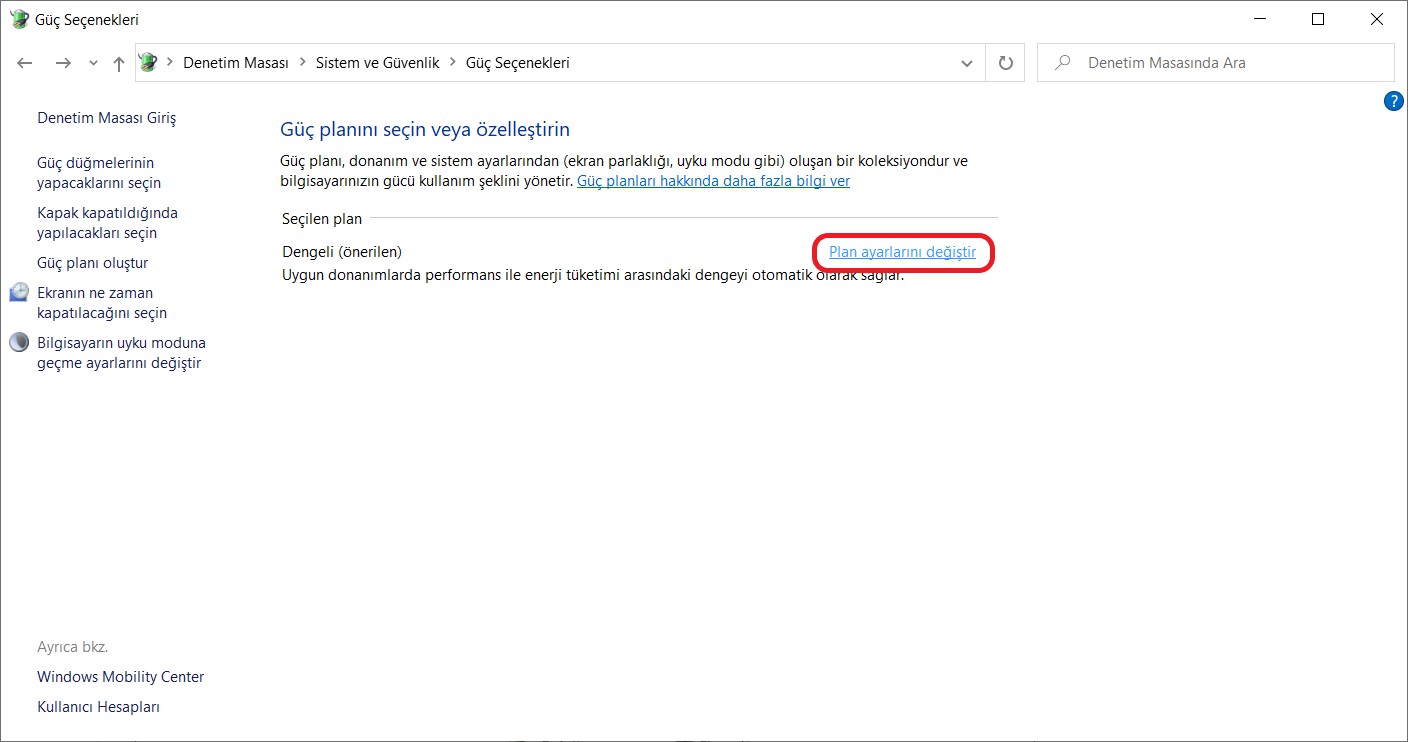


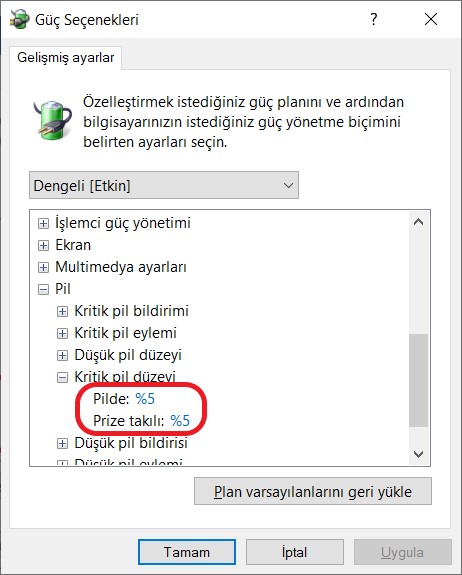










Yorum Yap